Hur döljer jag kalkylblad eller alla inaktiva kalkylblad i Excel?
När du öppnar en arbetsbok med antal kalkylblad kan fliken ark inte visa alla ark. Och om du bara behöver arbeta med ett eller flera ark av dem blir det tidskostnad att byta dem från många ark. Men om du kan dölja de andra inaktiva arken och bara hålla det valda arket visat, blir arbetet mycket enklare. Artikeln introducerar tre sätt att dölja alla inaktiva kalkylblad i Excel.
- Dölj kalkylblad med högerklicka i Excel
- Dölj kalkylbladet genom att använda Format i Excel
- Dölj alla inaktiva kalkylblad med Kutools för Excel med ett klick
 Dölj kalkylblad med högerklicka i Excel
Dölj kalkylblad med högerklicka i Excel
Steg 1. Placera markören på kalkylbladet som du vill dölja och högerklicka. Se skärmdump:

Steg 2. Välj Dölj, det döljer kalkylbladet. Se skärmdump:
 |
 |
 |
Anmärkningar: Om du vill dölja flera kalkylblad kan du behöva hålla ned ctrl för att välja alla först.
 Dölj kalkylbladet genom att använda Format i Excel
Dölj kalkylbladet genom att använda Format i Excel
Steg 1. För att dölja alla inaktiva kalkylblad kan du behöva hålla ned ctrl för att välja alla inaktiva kalkylblad först.
Steg 2. På Hem fliken, klicka på bildad i Celler grupp. Under Sikt, Välj Dölj / döljoch sedan Dölj blad. Se skärmdump:

Notera: Att dölja inaktiva kalkylblad är inte så enkelt som det kan vara medan det finns hundratals inaktiva ark som behöver döljas. Du kan behöva klicka med musen hundratals gånger för att välja dem alla. Om du vill få ett enklare sätt, vänligen gör det enligt de procedurer som Kutools för Excel ger.
 Dölj alla inaktiva kalkylblad med Kutools för Excel med ett klick
Dölj alla inaktiva kalkylblad med Kutools för Excel med ett klick
Tillägget från tredje part Kutools för Excel kan hjälpa till att dölja inaktiva kalkylblad med ett klick. Med Dölj ej valda ark nytta av Kutools för Excelkan du dölja alla inaktiva kalkylblad i arbetsboken med ett klick.
Kutools för Excel: med mer än 300 praktiska Excel-tillägg, gratis att prova utan begränsning på 30 dagar. Hämta nu
När du har installerat Kutools för Excelkan du ansöka Dölj ej valda ark för att snabbt dölja alla inaktiva kalkylblad med ett klick.
Använd verktyget genom att klicka på Kutools > Visa / dölj > Dölj ej valda ark. Se skärmdump:
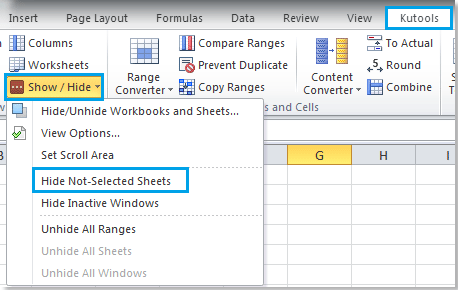
Steg 1. Välj de kalkylblad du behöver för att visa.
Steg 2. Ansök Dölj ej valda ark, och det döljer alla icke-markerade ark samtidigt. Se skärmdump:
 |
 |
 |
Anmärkningar: Du kan också välja flera kalkylblad genom att trycka på ctrl innan ansökan Dölj ej valda ark, kommer alla valda ark att hållas oskyddade.
För mer detaljerad information om Dölj ej valda ark, var snäll gå till Dölj ej valda ark.
Relaterad artikel
Dölj snabbt andra arbetsböcker (alla inaktiva fönster) i Excel
Bästa kontorsproduktivitetsverktyg
Uppgradera dina Excel-färdigheter med Kutools för Excel och upplev effektivitet som aldrig förr. Kutools för Excel erbjuder över 300 avancerade funktioner för att öka produktiviteten och spara tid. Klicka här för att få den funktion du behöver mest...

Fliken Office ger ett flikgränssnitt till Office och gör ditt arbete mycket enklare
- Aktivera flikredigering och läsning i Word, Excel, PowerPoint, Publisher, Access, Visio och Project.
- Öppna och skapa flera dokument i nya flikar i samma fönster, snarare än i nya fönster.
- Ökar din produktivitet med 50 % och minskar hundratals musklick för dig varje dag!

